Para las personas mayores: protegerse contra los contenidos de Internet objetable
Mientras navega por la Internet, usted puede tropezar accidentalmente con el contenido que encuentre objetable. Usando el Asesor de contenido de Internet Explorer, puede protegerse a sí mismo ya cualquier otra persona que utilice su equipo a partir de material cuestionable.
Conteúdo
- Con internet explorer abierto, seleccione opciones de herramientas en internet.
- En la sección asesor de contenido, haga clic en el botón de habilitar si aparece un cuadro de diálogo de confirmación, haga clic en sí para continuar.
- En la ficha clasificación, haga clic en una de las categorías (como la representación de uso de drogas) y mueva el control deslizante para utilizar uno de los tres ajustes de detección sitio: ninguno, limited o restringidas.
- Haga clic en la pestaña sitios aprobados e introduzca el nombre de un sitio específico que desea controlar el acceso a. luego haga clic en siempre o nunca.
- Cuando termine de realizar las selecciones, haga clic en aceptar.
Con Internet Explorer abierto, seleccione Opciones de Herramientas en Internet.
Aparecerá el cuadro de diálogo Opciones de Internet. Haga clic en la ficha Contenido para mostrarlo.
En la sección Asesor de contenido, haga clic en el Botón de Habilitar si aparece un cuadro de diálogo de confirmación, haga clic en Sí para continuar.
Aparecerá el cuadro de diálogo Asesor de contenido. Botón pero Desactivar y Botones de las configuraciones en su lugar, el Asesor de contenido ya está activado si no hay Habilitar. Haga clic en el botón Configuración para ver las opciones y hacer cambios si lo desea.
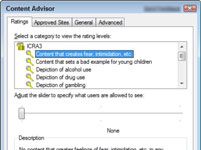
 Agrandar
AgrandarEn la ficha Clasificación, haga clic en una de las categorías (como la Representación de Uso de Drogas) y mueva el control deslizante para utilizar uno de los tres ajustes de detección sitio: Ninguno, Limited o restringidas.
Repita este proceso para cada una de las categorías.

 Agrandar
AgrandarHaga clic en la pestaña Sitios aprobados e introduzca el nombre de un sitio específico que desea controlar el acceso a. Luego haga clic en Siempre o Nunca.
Si elige Siempre, a continuación, los usuarios pueden ver el sitio, incluso si está incluido en el contenido de nivel de selección Asesor que ha establecido. Si elige No, entonces nadie puede visitar el sitio, incluso si es aceptable para el Asesor de contenido.
Cuando termine de realizar las selecciones, haga clic en Aceptar.
Si se le pide para crear una contraseña de supervisor, que lo hagan. Haga clic en Aplicar para guardar la configuración, y luego en Aceptar para cerrar el cuadro de diálogo.
Si desea ver ciertos sitios web que usted no quiere que otros usuarios de su equipo para ver, usted puede hacer eso, también. En la ficha General del cuadro de diálogo Asesor de contenido, asegúrese de que el supervisor puede escribir una contraseña para permitir a los espectadores para ver la casilla de verificación Contenido restringido está activada y, a continuación, haga clic en Crear contraseña.
En el cuadro de diálogo que aparece, escriba la contraseña, confirmarla, y luego entrar en una pista y haga clic en Aceptar. Ahora bien, si usted está conectado como administrador del sistema, se puede llegar a cualquier sitio restringido mediante el uso de esta contraseña.
Para encontrar los sistemas de calificación que diversas organizaciones han creado y aplicarlos a Internet Explorer, haga clic en el botón de clasificación Sistemas en la ficha General. Aquí usted puede elegir un sistema que se muestran allí. O haga clic en Add a continuación, en el cuadro de diálogo resultante Abiertas sistema de calificaciones Archivo, elija otro sistema para aplicar.






